Un informe de Active Campaign debe incluir métricas de visibilidad (por ejemplo, impresiones, alcance), compromiso (por ejemplo, clics, me gusta) y conversión (por ejemplo, ROI, tasa de conversión). Los datos deben estar segmentados por campaña, canal, audiencia, contenido, objetivo y fecha. Por ejemplo, incluir el número de impresiones y clics para cada campaña, o la tasa de conversión para diferentes objetivos.
Para analizar los datos de Active Campaign, debemos incluir los siguientes elementos en nuestro informe:
1) Métricas: Desglosarlas en visibilidad (por ejemplo, impresiones, alcance), compromiso (por ejemplo, clics, me gusta, compartidos) y métricas de conversión (por ejemplo, conversiones, ventas). Por ejemplo, podemos medir la visibilidad de una campaña de correo electrónico rastreando la tasa de apertura, el compromiso mediante la tasa de clics y la conversión mediante la tasa de conversión.
2) Contexto: Comparar las métricas con sus costos asociados, rangos de fechas, objetivos, tasas de la industria y puntos de referencia. Por ejemplo, podemos analizar el costo por conversión de diferentes campañas para identificar las más rentables dentro de un rango de fechas específico. Además, comparar la tasa de clics con los puntos de referencia de la industria nos ayuda a evaluar objetivamente el rendimiento de la campaña de correo electrónico.
3) Segmentación: Segmentar los datos por campaña, canal, audiencia, contenido, objetivo y fecha. Por ejemplo, podemos analizar el rendimiento de diferentes campañas de correo electrónico dirigidas a diferentes segmentos de clientes, como nuevos clientes frente a los existentes. También podemos comparar el rendimiento de las campañas a través de varios canales, como correo electrónico, redes sociales o SMS.
Al incluir estos elementos y seguir este marco, podemos generar un informe de Active Campaign conciso e informativo.
Para construir un tablero de ActiveCampaign, 1) conecta tus datos y cuentas de ActiveCampaign. 2) Elige métricas como tasa de apertura, tasa de clics y tasa de conversión para monitorear el rendimiento. 3) Segmenta tus datos por campaña, canal, audiencia, producto, contenido del cliente, objetivo y fecha para un análisis detallado. 4) Agrega filtros o botones como ‘Tipo de campaña’ o ‘Rango de fechas’ para hacer tu informe interactivo. 5) Comparte tu tablero a través de PDF, correos electrónicos programados o enlaces para un acceso y revisión fáciles.
Un panel de ActiveCampaign es una herramienta visual que muestra métricas clave de marketing e indicadores clave de rendimiento (KPI) de ActiveCampaign, una plataforma de automatización de la experiencia del cliente. Es significativo para las empresas ya que ayuda a rastrear el rendimiento del marketing, identificar tendencias y tomar decisiones basadas en datos. Herramientas como Looker Studio se utilizan comúnmente para crear dichos paneles, que generalmente incluyen elementos como el rendimiento de campañas de correo electrónico, métricas de compromiso del cliente y datos de ventas. El monitoreo de datos en tiempo real es crucial ya que permite a las empresas responder rápidamente a los cambios. Para aprender cómo crear un panel de marketing usando Looker Studio, visita nuestro canal de YouTube: https://www.youtube.com/@porter.metrics.
Sí, Looker Studio te permite descargar tu informe como un PDF. Para hacerlo, sigue estos pasos:
Antes de descargar tu informe, elige el rango de fechas que deseas visualizar en tu informe. Haz clic en el menú “Archivo” en la esquina superior izquierda de la pantalla.
Selecciona “Descargar como” en el menú desplegable y elige “PDF”.
Puedes elegir qué páginas deseas descargar, y también puedes agregar una contraseña para proteger el informe y añadir un enlace de regreso al informe en línea.
Haz clic en “Descargar” para guardar el informe en tu dispositivo.


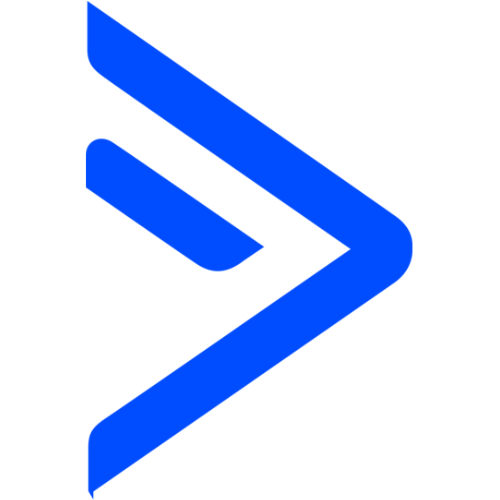 ActiveCampaign
ActiveCampaign Impresiones
Impresiones